Удаленный доступ при динамическом IP или Настраиваем DynDNS

В одной из своих недавних статей я уже рассказывал об удаленном управлении рабочим столом с помощью TeamViewer. Однако, например, для управления домашним ПК с Linux на борту, если необходима только правка конфигов или работа с файлами, а не с X-приложениями, проще всего использовать ssh. Но как быть, если IP удаленной машины постоянно меняется? В таком случае поможет сервис DynDNS. Принцип его действия прост: сервис создает для вас определенный домен, а ваш компьютер с помощью этого сервиса присваивает домену текущий IP-адрес.
Регистрация аккаунта и домена
DynDNS предусматривает несколько тарифных планов, однако, мы рассмотрим бесплатный вариант его использования. Для создания доменного имени достаточно зарегистрироваться на сервисе и заполнить небольшую форму на сайте Dyn.com. Итак, переходим по ссылке регистрации и заполняем форму:
Нажимаем Create Account для создания аккаунта. Проверяем почту, переходим по ссылке в письме, вводим свой пароль и завершаем регистрацию, кликнув на Confirm Account
Аккаунт создан, теперь нам предлагают выбрать тариф из предложенных. По всей странице красочно расписаны платные тарифы, но мы хотим пользоваться сервисом бесплатно, для этого выбираем ссылку "free Dynamic DNS" в самом низу страницы
Переходим к созданию доменного имени. Заполняем форму, выбрав имя своего поддомена, домен, в котором он будет расположен (я выбрал dyndns.org), а также заполняем текущий IP нашего компьютера, который хотим подключить к сервису
Нажимаем Add To Cart, подтверждаем свой выбор, нажимая Proceed to checkout
Домен создан, активируем его работу кнопкой Activate Services
Домен готов к работе
Теперь мы можем приступить к настройке самого компьютера.
Настройка сервиса
Для того, чтобы сервис знал наш текущий IP, необходимо предоставлять ему такие данные. Настроим на компьютере клиент. Переходим в консоль и устанавливаем ddclient (команда приводится для Ubuntu, для не deb-based дистрибутивов можно скачать ddclient и установить вручную):
sudo apt-get install ddclientТеперь необходимо настроить клиент:
sudo gedit /etc/ddclient.confВ конфигурационном файле уже присутствует множество параметров настроек, однако, раскомментируем и настроим только самое необходимое:
daemon=300
syslog=yes
mail=root
mail-failure=root
pid=/var/run/ddclient.pid
ssl=yes
login=linux-easy
password=********
server=members.dyndns.org, \
protocol=dyndns2 \
linux-easy.dyndns.org
Очевидно, что вместо астериксов (звездочек) необходимо указать пароль от своего DynDNS-аккаунта. Сохраняем файл конфигурации и перезапускаем ddclient:
sudo /etc/init.d/ddclient restartПосле этого компьютер будет сам посылать текущий IP сервису DynDNS, который будет применять его к нашему домену linux-easy.dyndns.org. Теперь мы можем подключиться к нему по ssh или даже по ftp (предварительно настроив ftp-сервер).
Свои вопросы по статье вы можете оставлять в комментариях.


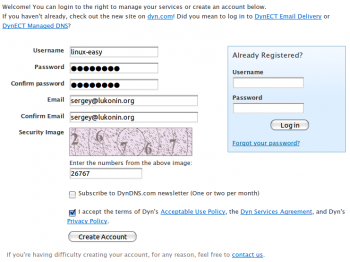
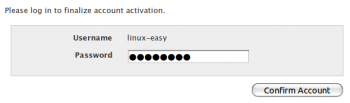
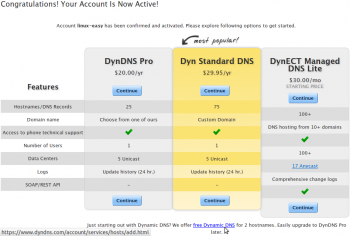
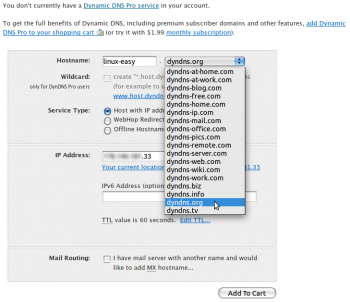
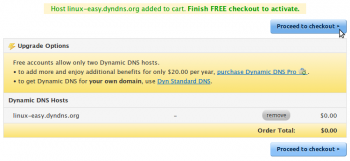
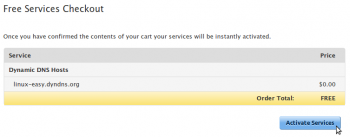




Комментарии
# - kve1989, 24.10.2011 в 09:11
Дак там ведь идет конфигурация в процессе установки)
# - del, 24.10.2011 в 11:30, в ответ на комментарий
Конфигурационный файл создается без настроек, вписывать их нужно самому.
# - zloy.tux, 18.12.2011 в 10:37
нет там бесплатной регистрации уже.только триал.
есть еще поожие сервисы?
# - del, 18.12.2011 в 14:04, в ответ на комментарий
no-ip.com
# - zloy.tux, 19.12.2011 в 07:17, в ответ на комментарий
спс) но уже сам нашел
Добавить комментарий